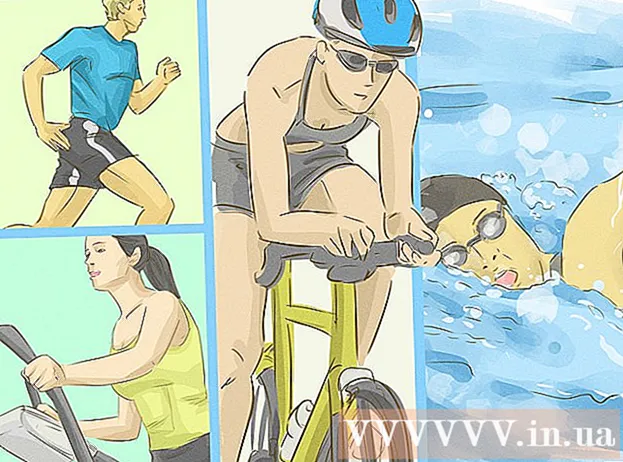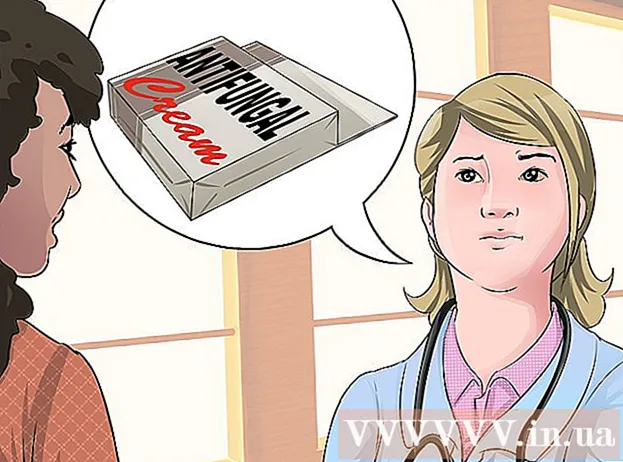Schrijver:
Eugene Taylor
Datum Van Creatie:
12 Augustus 2021
Updatedatum:
20 Juni- 2024

Inhoud
- Stappen
- Deel 1 van 2: Hoe een opdrachtprompt te openen
- Deel 2 van 2: Een virus vinden en verwijderen
In dit artikel wordt uitgelegd hoe u een virus waarvan u de naam kent op een Windows-computer kunt vinden en verwijderen. Om dit te doen, moet u de opdrachtregel gebruiken.
Stappen
Deel 1 van 2: Hoe een opdrachtprompt te openen
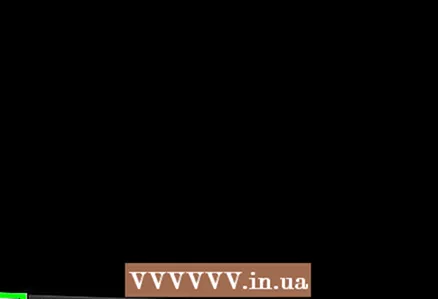 1 Open het startmenu. Klik op het Windows-logo in de linkerbenedenhoek van het scherm of druk op de toets ⊞Winnen op toetsenbord.
1 Open het startmenu. Klik op het Windows-logo in de linkerbenedenhoek van het scherm of druk op de toets ⊞Winnen op toetsenbord. - Plaats in Windows 8 uw muisaanwijzer in de rechterbovenhoek van het scherm en klik vervolgens op het vergrootglaspictogram.
 2 Binnenkomen opdrachtregel in de zoekbalk van het startmenu. Hiermee wordt gezocht naar de opdrachtprompt, die bovenaan het menu Start verschijnt.
2 Binnenkomen opdrachtregel in de zoekbalk van het startmenu. Hiermee wordt gezocht naar de opdrachtprompt, die bovenaan het menu Start verschijnt. - Klik in Windows XP op Uitvoeren aan de rechterkant van het menu Start.
 3 Klik met de rechtermuisknop op de opdrachtregel. Het is een zwart vierkant pictogram. Er wordt een menu geopend.
3 Klik met de rechtermuisknop op de opdrachtregel. Het is een zwart vierkant pictogram. Er wordt een menu geopend. - In Windows XP, voer . in cmd.exe in het venster Uitvoeren.
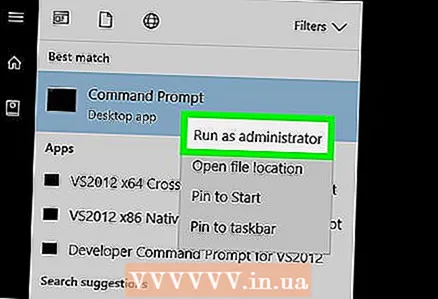 4 Klik op Als administrator uitvoeren. Het staat bijna bovenaan het menu. Er wordt een opdrachtprompt geopend met beheerdersrechten.
4 Klik op Als administrator uitvoeren. Het staat bijna bovenaan het menu. Er wordt een opdrachtprompt geopend met beheerdersrechten. - Om uw acties te bevestigen, klikt u op "Ja" in het aanvraagvenster.
- Klik in Windows XP op OK om een opdrachtprompt te openen.
- U kunt de opdrachtprompt niet openen als beheerder als u een openbare, bedrijfs- of schoolcomputer gebruikt.
Deel 2 van 2: Een virus vinden en verwijderen
 1 Voer de naam van de map in. Dit is meestal een stationsletter (bijvoorbeeld "C:").
1 Voer de naam van de map in. Dit is meestal een stationsletter (bijvoorbeeld "C:").  2 Klik op ↵ Enter. Op de opdrachtregel gaat u naar de opgegeven map.
2 Klik op ↵ Enter. Op de opdrachtregel gaat u naar de opgegeven map. 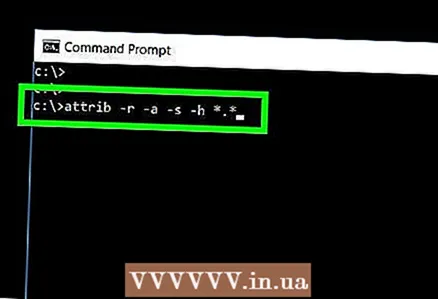 3 Voer attrib -r -a -s -h * in. * op de opdrachtregel. De opdracht "attrib" toont alle verborgen, gearchiveerde en systeembestanden op de opdrachtregel en de opties "-r -a -s -h *. *" zullen deze attributen uit kwaadaardige bestanden verwijderen.
3 Voer attrib -r -a -s -h * in. * op de opdrachtregel. De opdracht "attrib" toont alle verborgen, gearchiveerde en systeembestanden op de opdrachtregel en de opties "-r -a -s -h *. *" zullen deze attributen uit kwaadaardige bestanden verwijderen. - De kenmerken van de normale systeembestanden worden niet verwijderd - "Toegang geweigerd" wordt links ervan weergegeven.
 4 Klik op ↵ Enter. De namen van verborgen systeembestanden worden weergegeven.
4 Klik op ↵ Enter. De namen van verborgen systeembestanden worden weergegeven. 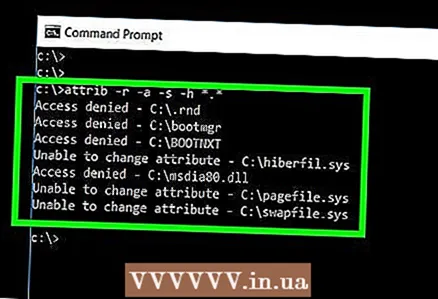 5 Scroll naar boven om een virus te vinden. Als u de naam van het virus kent, scrolt u omhoog om het te vinden. Zoek anders naar bestanden met de extensie ".inf" of ".exe" die u niet kent.
5 Scroll naar boven om een virus te vinden. Als u de naam van het virus kent, scrolt u omhoog om het te vinden. Zoek anders naar bestanden met de extensie ".inf" of ".exe" die u niet kent. - Zoek op internet naar bestandsnamen waarvan u denkt dat ze schadelijk zijn en lees erover voordat u verdergaat.
- Veelgebruikte namen voor virussen zijn "autorun.inf" en "New Folder.exe".
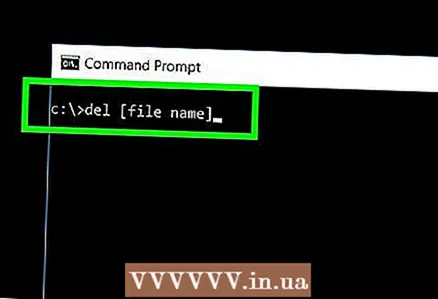 6 Binnenkomen del [bestandsnaam] en druk op ↵ Enter. Het virus wordt verwijderd.
6 Binnenkomen del [bestandsnaam] en druk op ↵ Enter. Het virus wordt verwijderd. - Om bijvoorbeeld het "autorun.inf"-virus te verwijderen, typt u del autorun.inf.
 7 Sluit de opdrachtprompt. Het virus zal je niet langer lastig vallen. De computerprestaties of de reactietijden van programma's kunnen iets toenemen.
7 Sluit de opdrachtprompt. Het virus zal je niet langer lastig vallen. De computerprestaties of de reactietijden van programma's kunnen iets toenemen.